
扫一扫添加福昕福利官
PDF裁剪页面怎么保存下来?PDF裁剪页面用这个工具!我们从网上下载的PDF文件页面大小不整齐,需要进行页面裁剪,很多人不知道怎么进行PDF裁剪页面的操作,不知道PDF裁剪页面是用什么工具比较好,身边经常会有人问我说:PDF文件如何裁剪页面?裁剪方法是什么?因为每次写的PDF文件都会有留白,觉得不好看、不美观,就想把留白裁剪一下,显得美观一些。小编给大家推荐一款工具-福昕PDF编辑器个人版,接下来就为大家分享一下PDF裁剪页面方法。

步骤一:首先需要下载【福昕PDF编辑器个人版】,下载完毕,安装在电脑上即可。
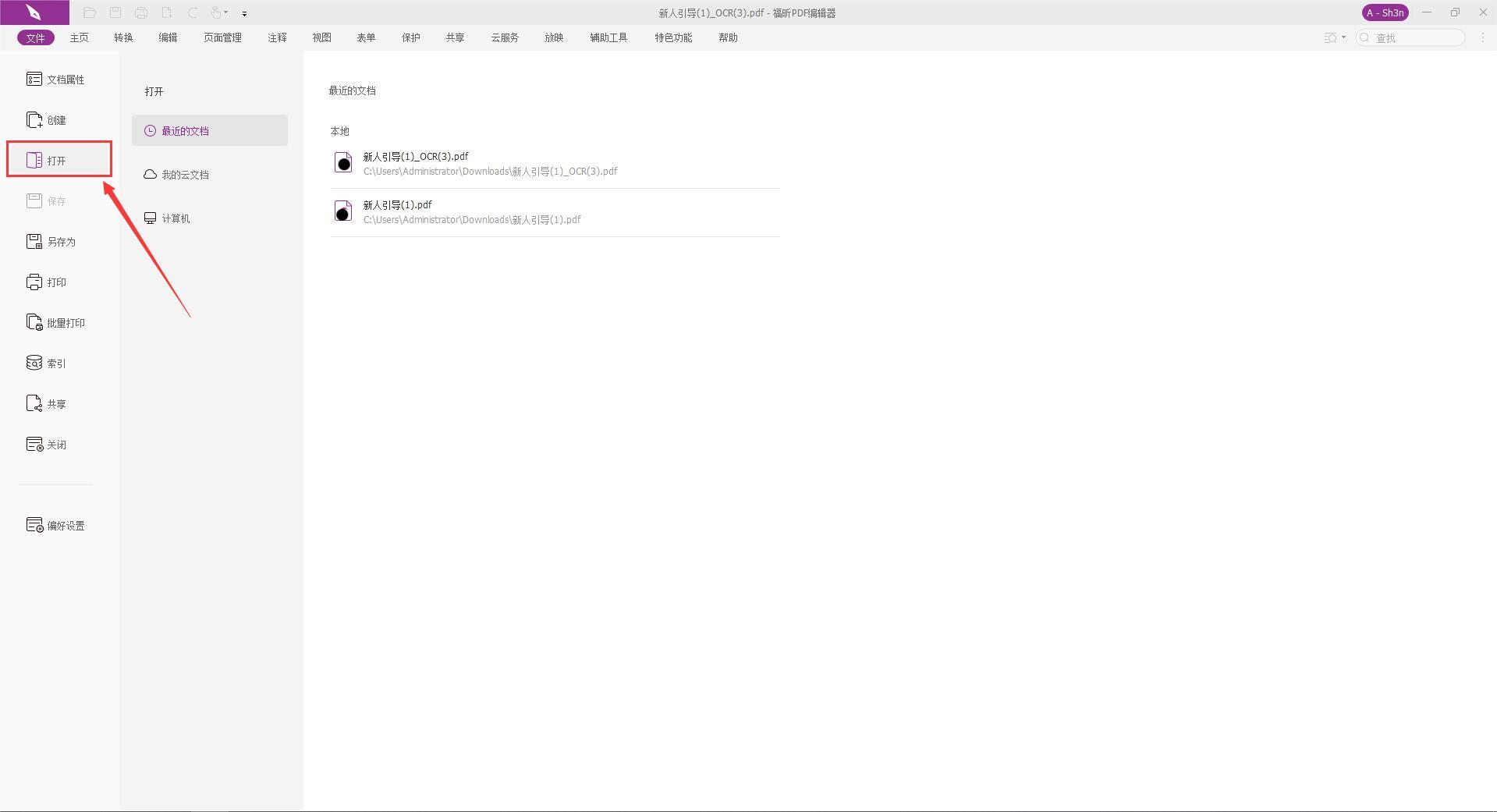
步骤二:双击打开【福昕PDF编辑器个人版】,点击快速打开,将需要裁剪页面的PDF打开。
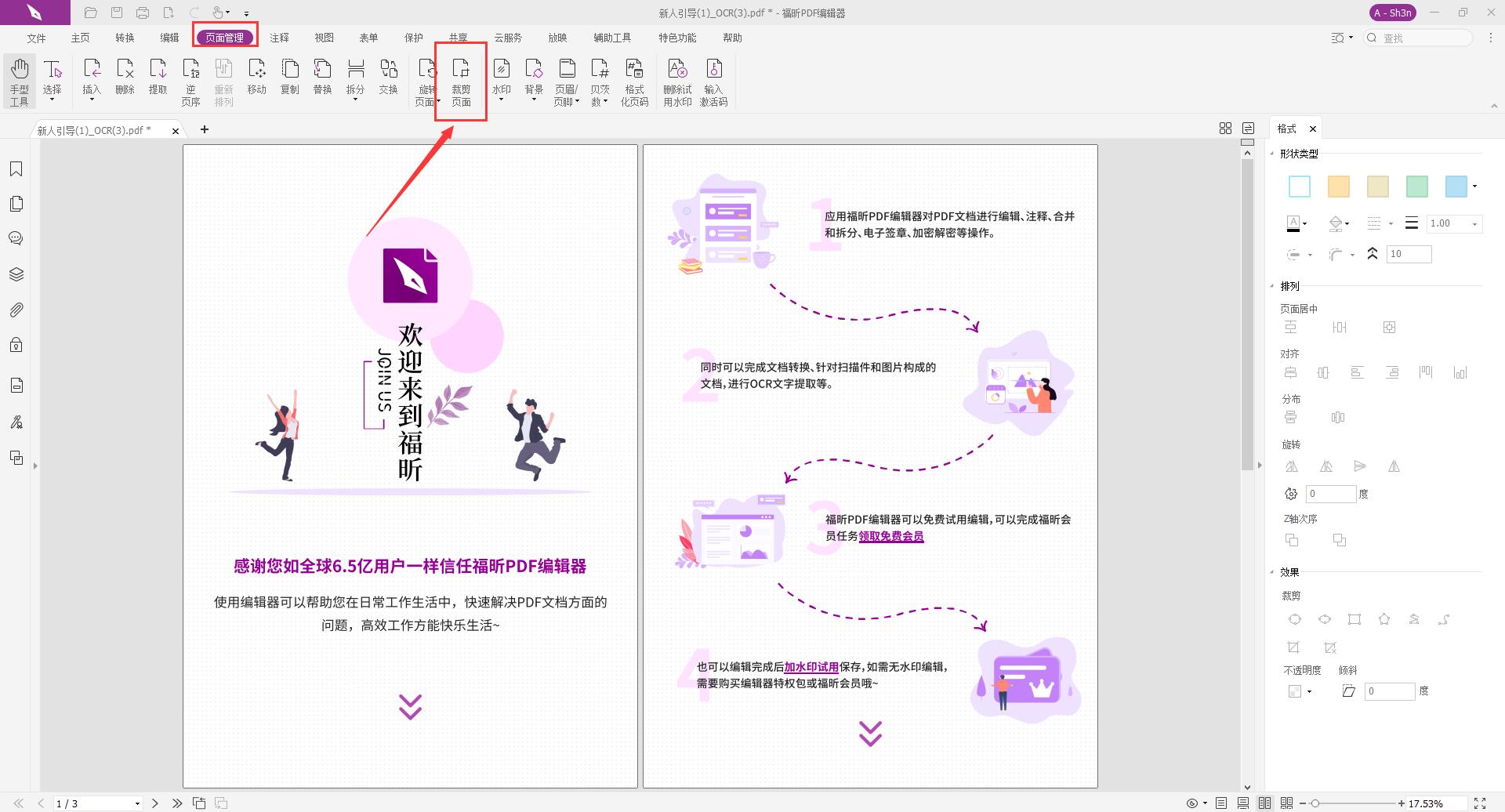
步骤三:点击菜单导航栏的“页面管理”,再点击下方区域的裁剪页面。
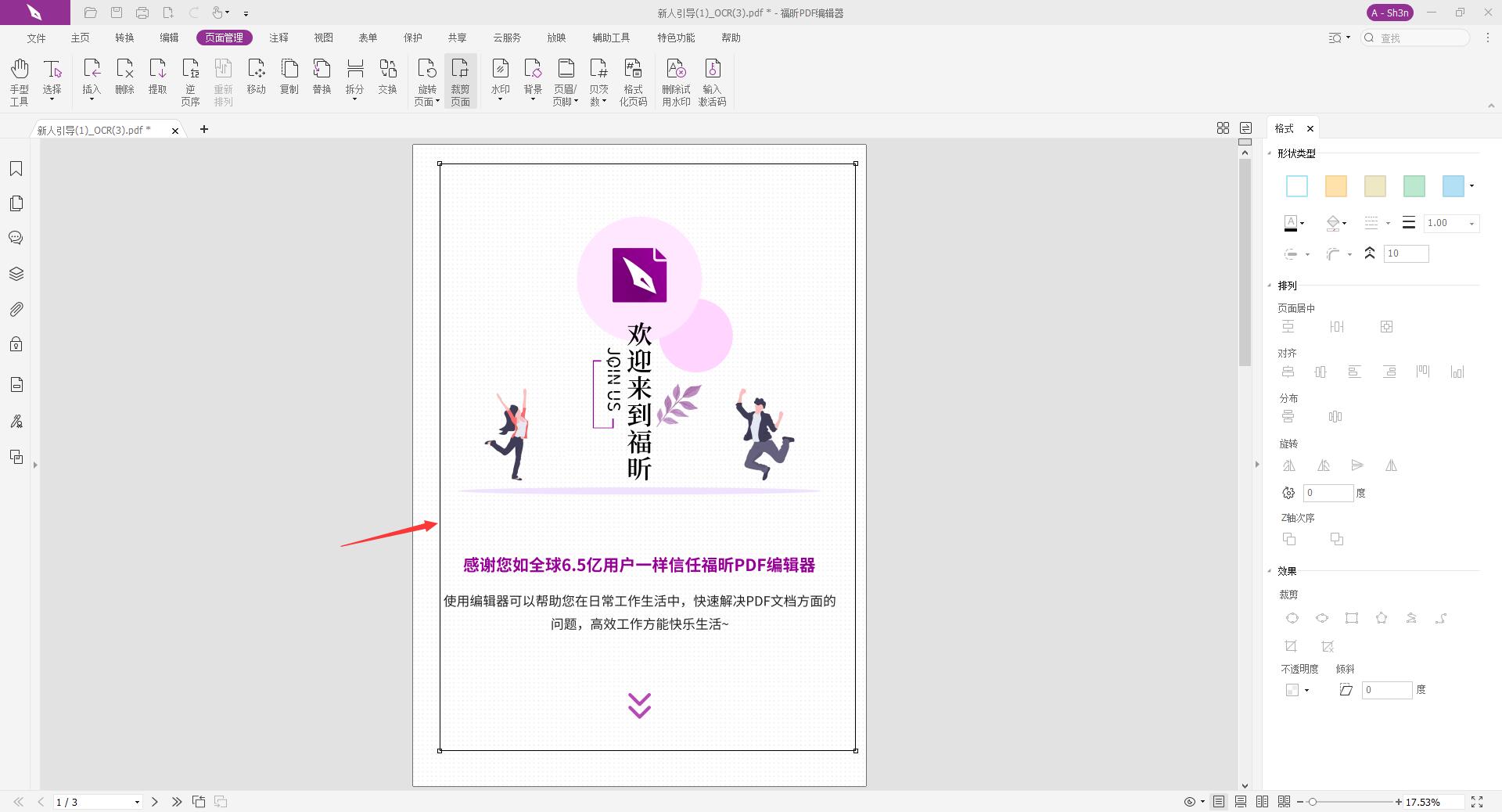
步骤四:裁剪页面边距,拖拽一个框来设置新的页面边距。双击框内任意位子,打开“设置页面尺寸”弹窗。可对边距控制、页面尺寸、页面范围等进行精细化调整,设置完成后,可参考预览缩略图,最后点击“确定”即可完成PDF页面裁剪。
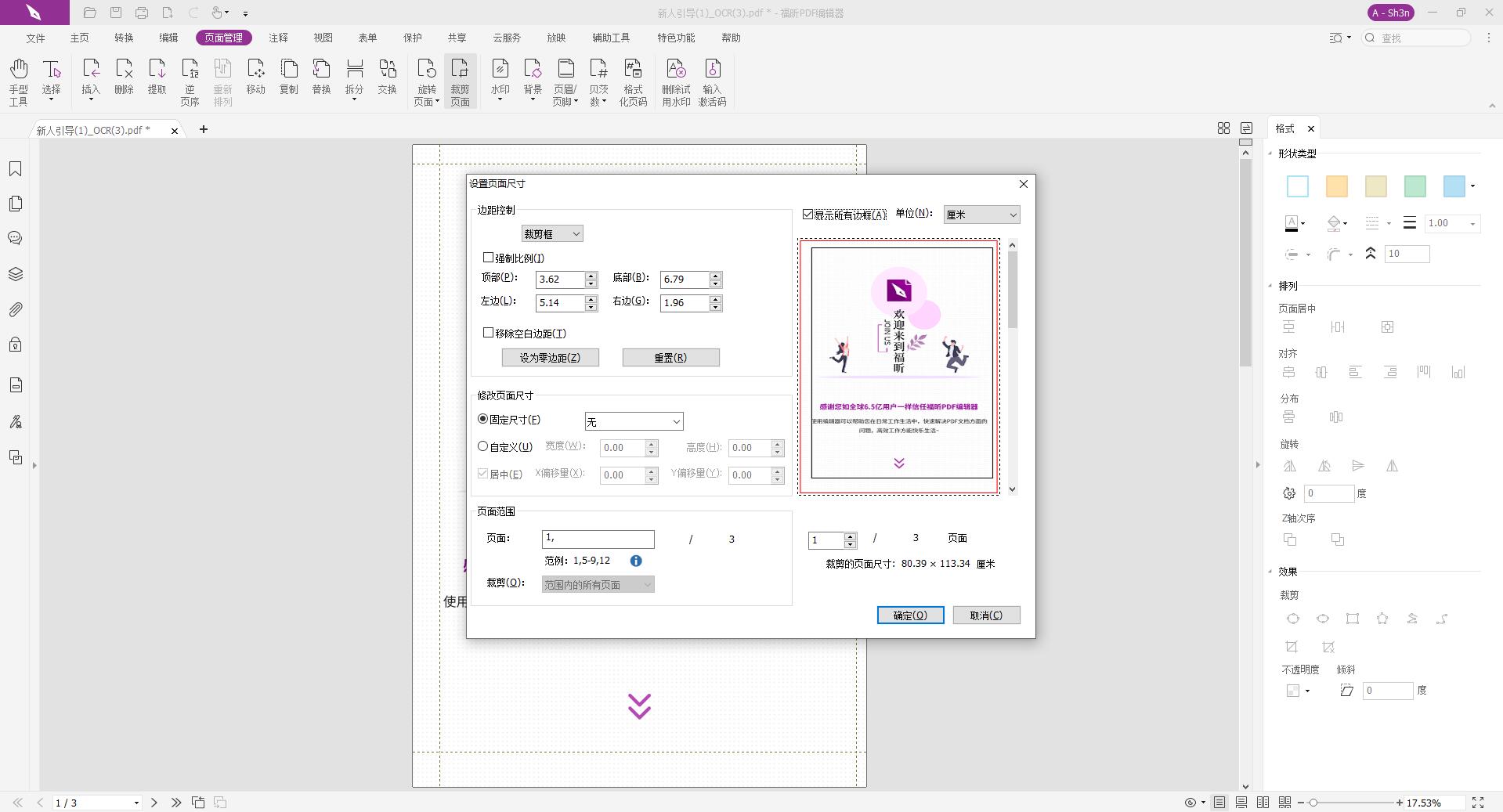
PDF裁剪页面怎么保存下来?PDF裁剪页面用这个工具!这个方法一定要知道!以上就是小编为大家介绍的方法了,希望对大家有帮助。
版权声明:除非特别标注,否则均为本站原创文章,转载时请以链接形式注明文章出处。
政企
合作
了解平台产品
预约产品演示
申请产品试用
定制合作方案
福昕
福利官

扫一扫添加福昕福利官
了解平台产品
预约产品演示
申请产品试用
定制合作方案

添加福昕福利官
微信扫码
免费获取合作方案和报价
